320x100
|
|
현재 사용하고 있는 메모리에 문제가 있는지 등을 체크해 보는 목적으로 사용 할 수 있습니다.
윈도우 7 메모리 체크 하기
컴퓨터를 켜자마자 윈도우 7 로고가 나오기 전에 [Tab] 키를 누릅니다 (여러번 계속 눌러줍니다)

위와같이 Windows Boot Manager 가 나타나며 메뉴를 선택할 수 있는 부분이 나옵니다.
Tab 키를 눌러서 Windows memory Diagnostic 를 선택해줍니다.

메모리 진단이 시작됩니다. 진단은 아무 설정을 안한다면 99번까지 계속 진행이 됩니다. 현재 1 pass 과정입니다.
즉 중간에 멈추지 않는다면 메모리 진단을 계속 한다는 뜻입니다. 가능하면 10분이상 켜놓아서 메모리에 이상이 있는지 확인합니다.
(너무 오래 켜놓을 필요는 없습니다.)

F1 키를 누르면 옵션을 선택 할 수 있습니다. Basic, Standard , Extended 를 선택 체크 할 수 있으며 체크 횟수도 조정 가능합니다.

지금 화면은 7 pass 를 통과하고 8 pass 진단 중입니다.
이정도 진행해도 에러가 없다고 나타난다면 , 문제가 없다고 봐도 무방할듯합니다. 오버클럭킹 후 메모리가 오버클럭킹을 견디는지 확인하는 용도로도 사용가능할 듯합니다.
ESC 키를 누른뒤 점검을 마칩니다.
윈도우 7 메모리 진단 툴 동영상 살펴보기
컴퓨터를 켜자마자 윈도우 7 들어가기전 [Tab] 키를 눌러서 윈도우 메모리 진단 툴을 선택 후
1 psss 진행중 시간관계상 옵션 부분만 보여드리고 ESC 키를 눌러서 멈춘 동영상입니다. 실제 테스트 할때는
10분 - 20분 정도는 테스트 해서 메모리의 정상 유무를 확인하시기 바랍니다.
Windows 운영체제 배움에 도움을 주는 책들
|
|
반응형
'소프트웨어 > 윈도우7' 카테고리의 다른 글
| 윈도우7 ISO 이미지 해시값 비교 (SHA-1,MD5,CRC32) (17) | 2009.11.08 |
|---|---|
| 윈도우 7 식별되지 않은 네트워크 Bonjour Services 정지 및 삭제 (14) | 2009.11.08 |
| 윈도우 7 식별되지 않은 네트워크 (인터넷이 안되는 현상) (155) | 2009.10.31 |
| 윈도우 7 레디부스트(ReadyBoost) 빠른 USB 메모리로 설정해보자 (35) | 2009.10.29 |
| 윈도우 7 새 시스템 파티션을 만들거나 기존 시스템 파티션을 찾을 수 없습니다 (83) | 2009.10.28 |


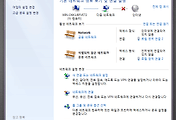

댓글